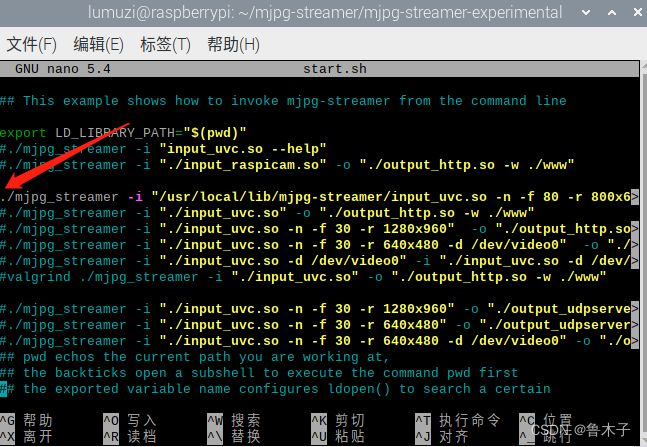【教程】【记录】树莓派Raspberry+mjpg-streamer+摄像头实现拍照、录像、实时视频功能
刚接触树莓派,还请多多指教。
目录
- 一、准备工作
- 二、操作步骤
-
- 1.进入设置打开摄像机模块
- 2.安装mjpg-streamer
- 3.启动
- 三、总结
一、准备工作
1.树莓派4B
2.树莓派摄像头500W像素(淘宝十几块钱)(csi接口)
3.mjpg-streamer
![]()
二、操作步骤
1.进入设置打开摄像机模块
在树莓派终端窗口输入:
sudo raspi-config
依次选择interface option–>I1 Camera,然后进入、确认、重启,如图
![]()
![]()
2.安装mjpg-streamer
(1)更新及安装相关的包
#更新软件
sudo apt-get update
sudo apt-get upgrade
#安装相关的包
sudo apt-get install subversion
sudo apt-get install libjpeg8-dev
sudo apt-get install imagemagick
sudo apt-get install libv4l-dev
sudo apt-get install cmake
(2)下载源码并编译安装
下载
sudo apt-get install wget
sudo wget https://github.com/Five-great/mjpg-streamer/archive/master.zip
sudo unzip master.zip
进入目录并编译
cd mjpg-streamer-master/mjpg-streamer-experimental
sudo make
sudo make install
(3)查看树莓派摄像头节点并配置
cd
ls /dev/video*
若有如下图所示众多video0、video10等等则为情况A
若无video,则为情况B

继续切回到mjpg-streamer/mjpg-streamer-experimental目录下
对启动文件进行配置
sudo nano start.sh
./mjpg_streamer -i "/usr/local/lib/mjpg-streamer/input_uvc.so -n -f 80 -r 800x600" -o "/usr/local/lib/mjpg-streamer/output_http.so -p 8081 -w /usr/local/share/mjpg-streamer/www"
情况B:
./mjpg_streamer -i "/usr/local/lib/mjpg-streamer/input_raspicam.so -n -f 80 -r 800x600" -o "/usr/local/lib/mjpg-streamer/output_http.so -p 8081 -w /usr/local/share/mjpg-streamer/www"
有关mjpg-streamer可自行查看这篇文章。
3.启动
依旧在mjpg-streamer-master/mjpg-streamer-experimental目录下进行操作
sudo ./start.sh
sudo chmod 777 /dev/video0
然后重新执行启动命令,成功运行

看看效果
(1)局域网内查看(192.168.137.xx为自己的树莓派ip地址)
浏览器内输入:http://192.168.137.xx:8081/
十分流畅
![]()
(2)公网远程查看(192.168.137.xx为自己的公网ip地址)
浏览器内输入:http://192.168.137.xx:7001/
效果不错,不影响直播,yeah!(使用内网穿透通过公网查看实时视频可以参考这篇文章)
![]()
4.设置快捷启动与停止
(1)启动
cd
sudo nano start-mjpg.sh
填入
#!/bin/bash
sudo chmod 777 /dev/video0
# 下面路径为自己的安装目录路径
cd /home/lumuzi/mjpg-streamer/mjpg-streamer-experimental/
./start.sh
Ctrl+s,Ctrl+x,保存并退出
(2)停止
cd
sudo nano stop-mjpg.sh
填入
#!/bin/sh
sudo kill -15 $(pgrep mjpg)
sudo kill -15 $(pgrep mjpg)
Ctrl+s,Ctrl+x,保存并退出
赋予权限:
sudo chmod 777 start-mjpg.sh
sudo chmod 777 stop-mjpg.sh
# 启动
sudo ./start-mjpg.sh
# 停止
sudo ./start-mjpg.sh
三、总结
本人也是刚接触的小白,俗话说,好记性不如烂笔头,借以此文来记录自己的探索历程,文章如有不适,请多多批评,小木子一定洗耳恭听,知错就改。